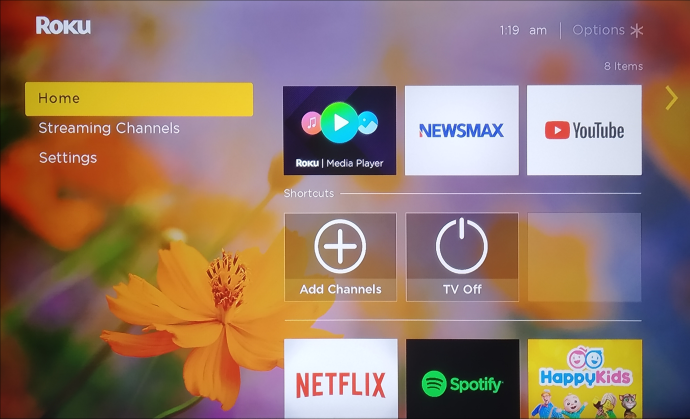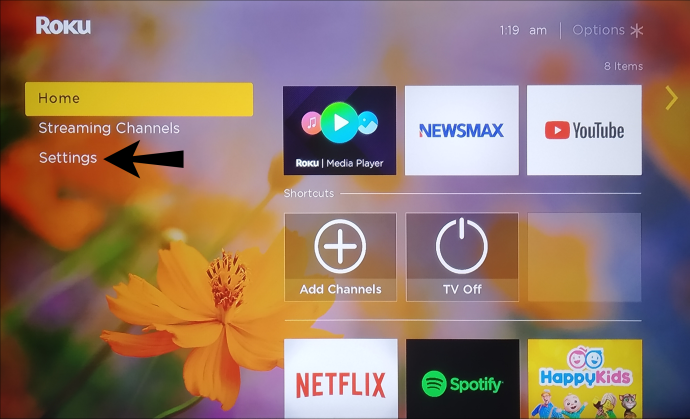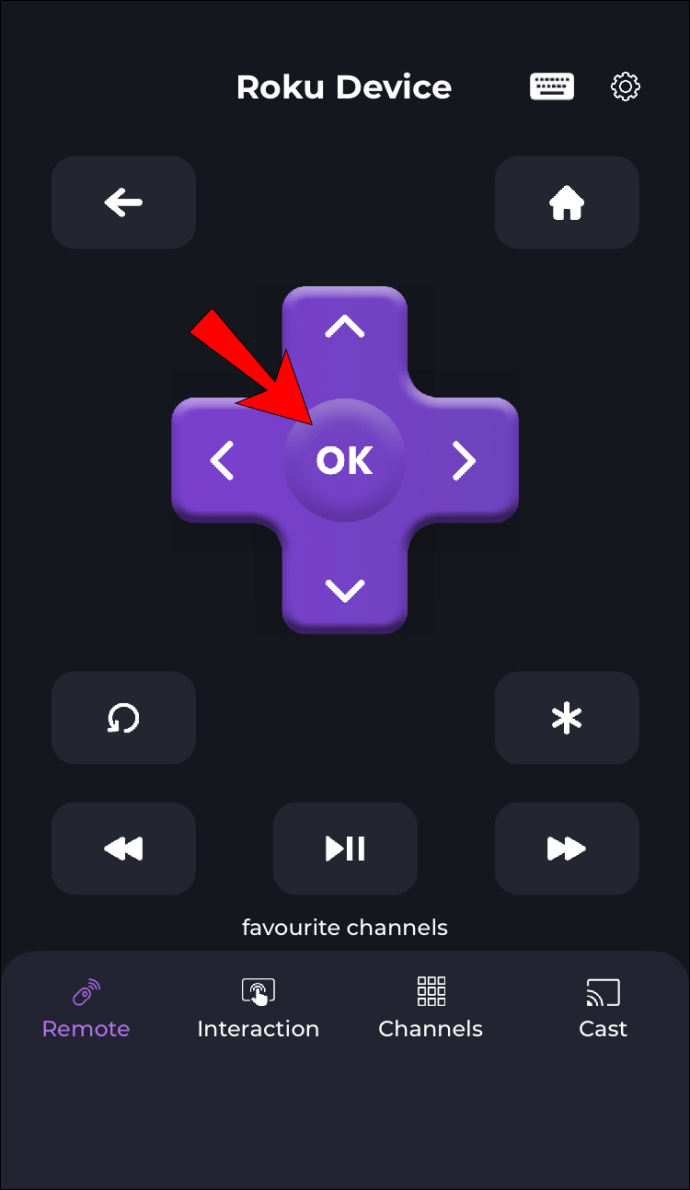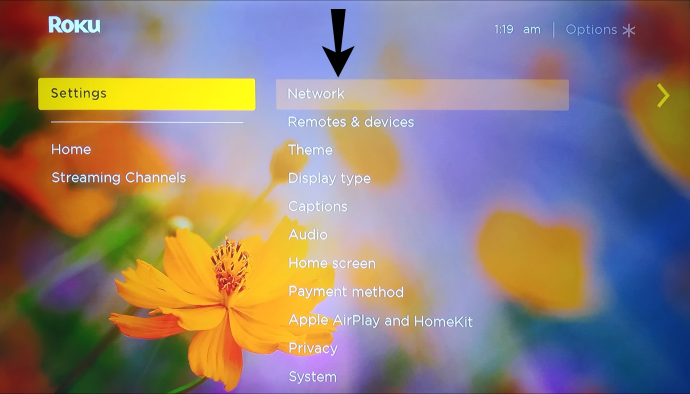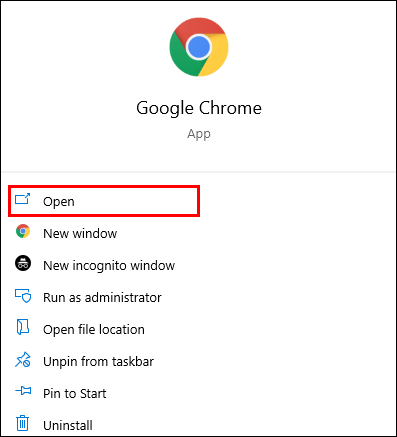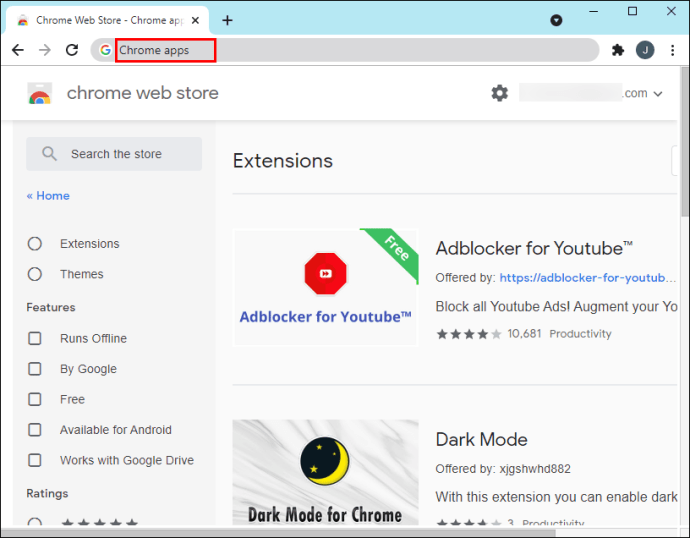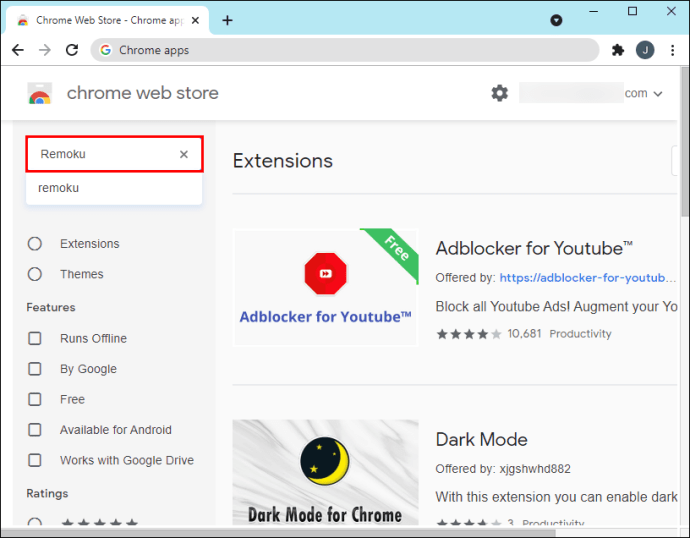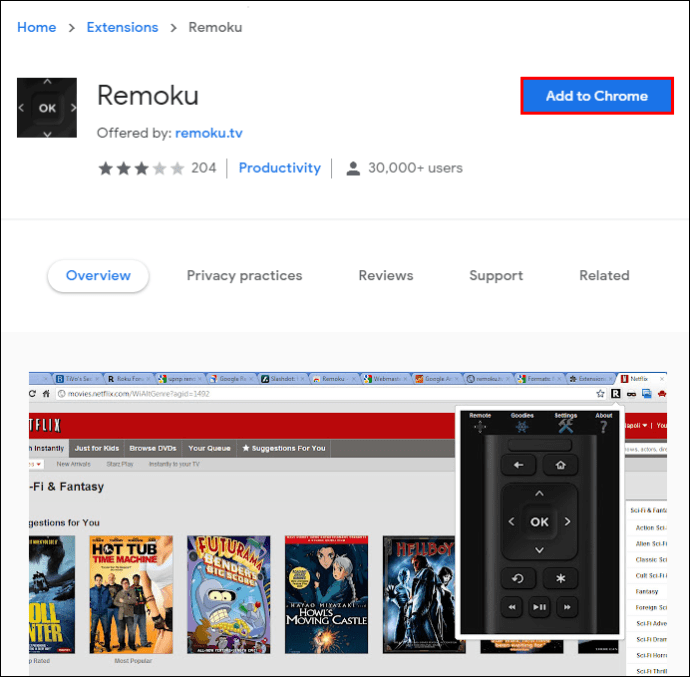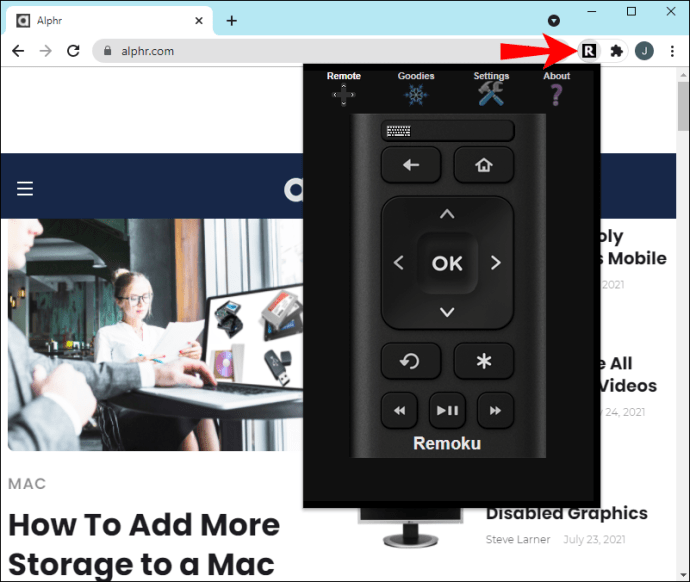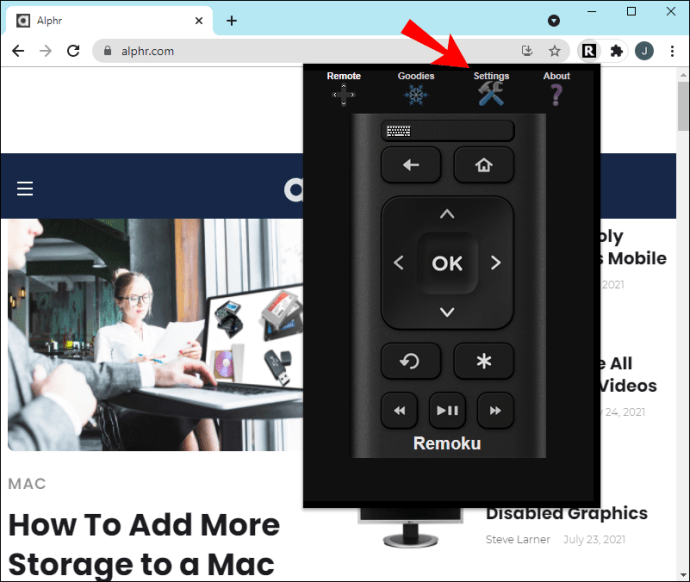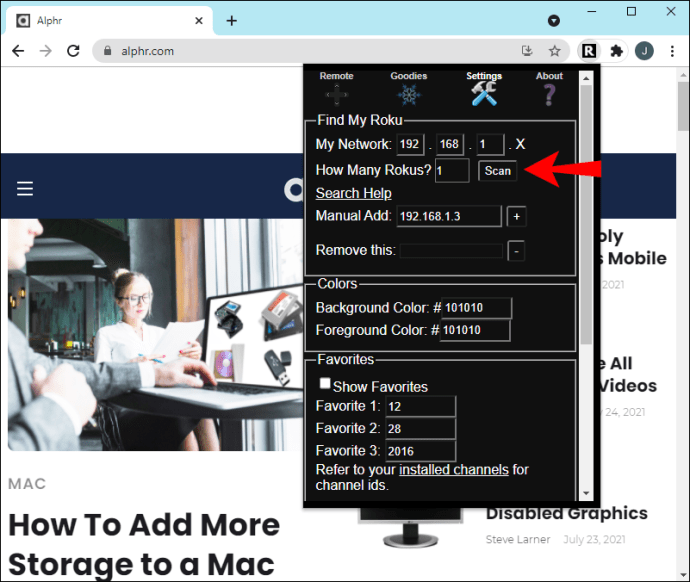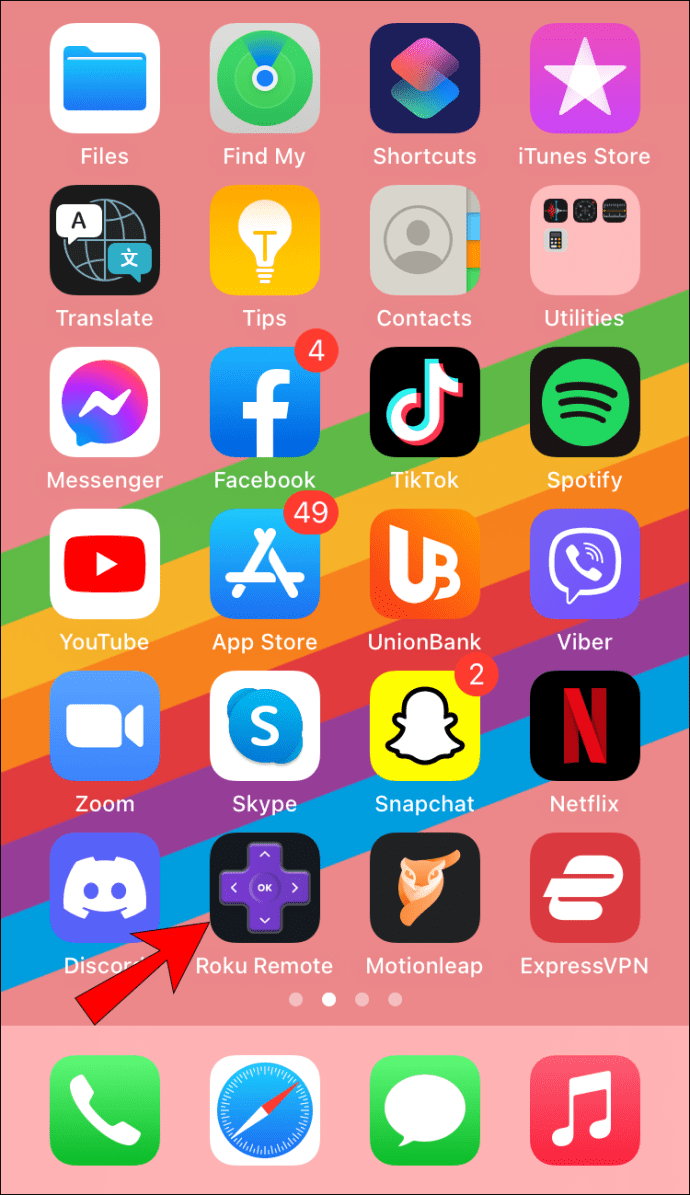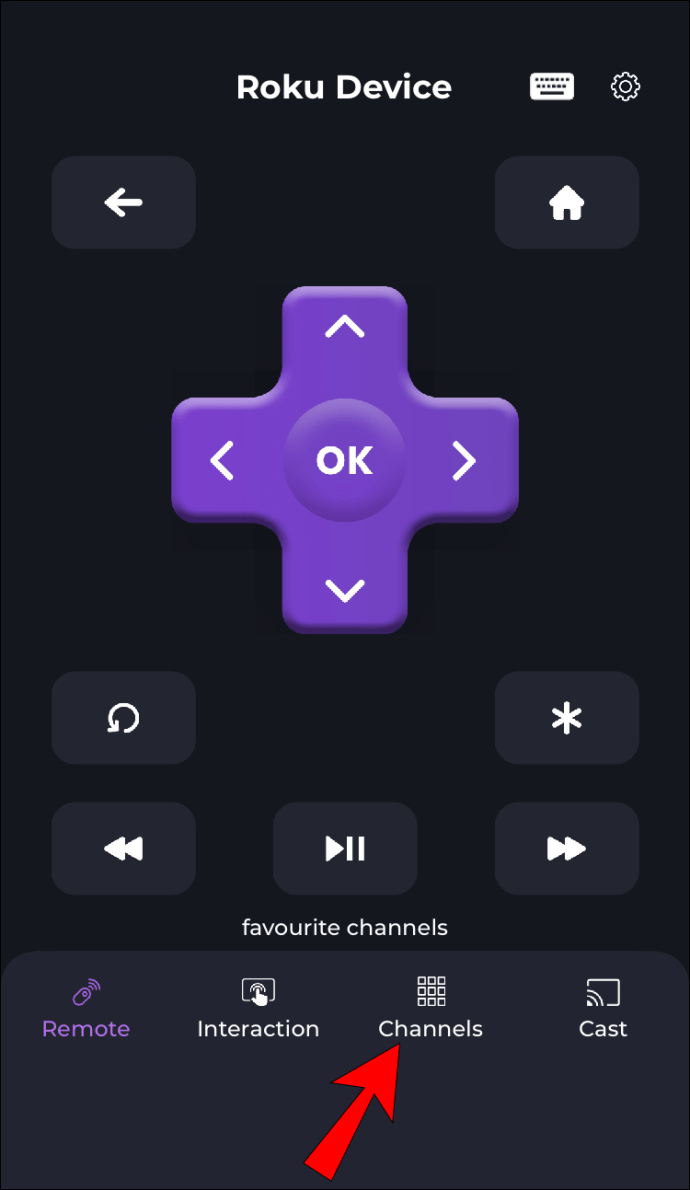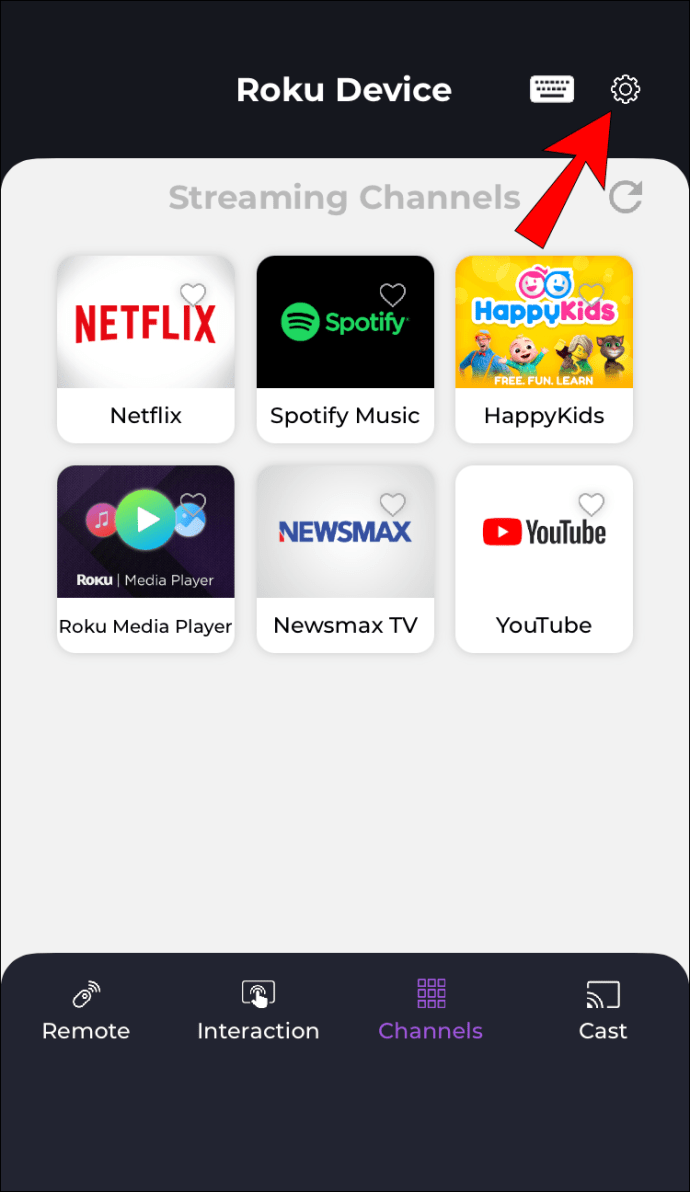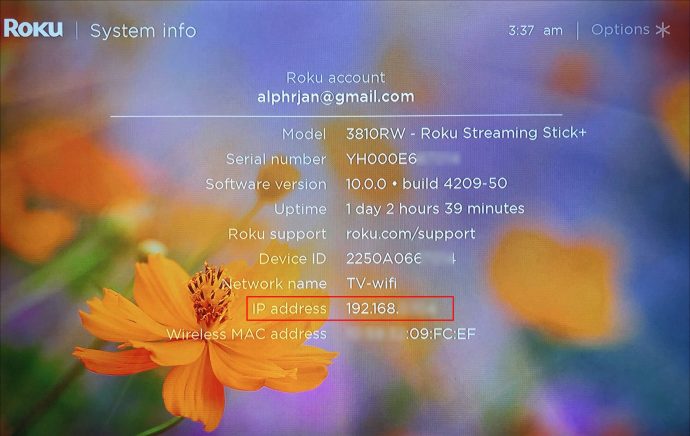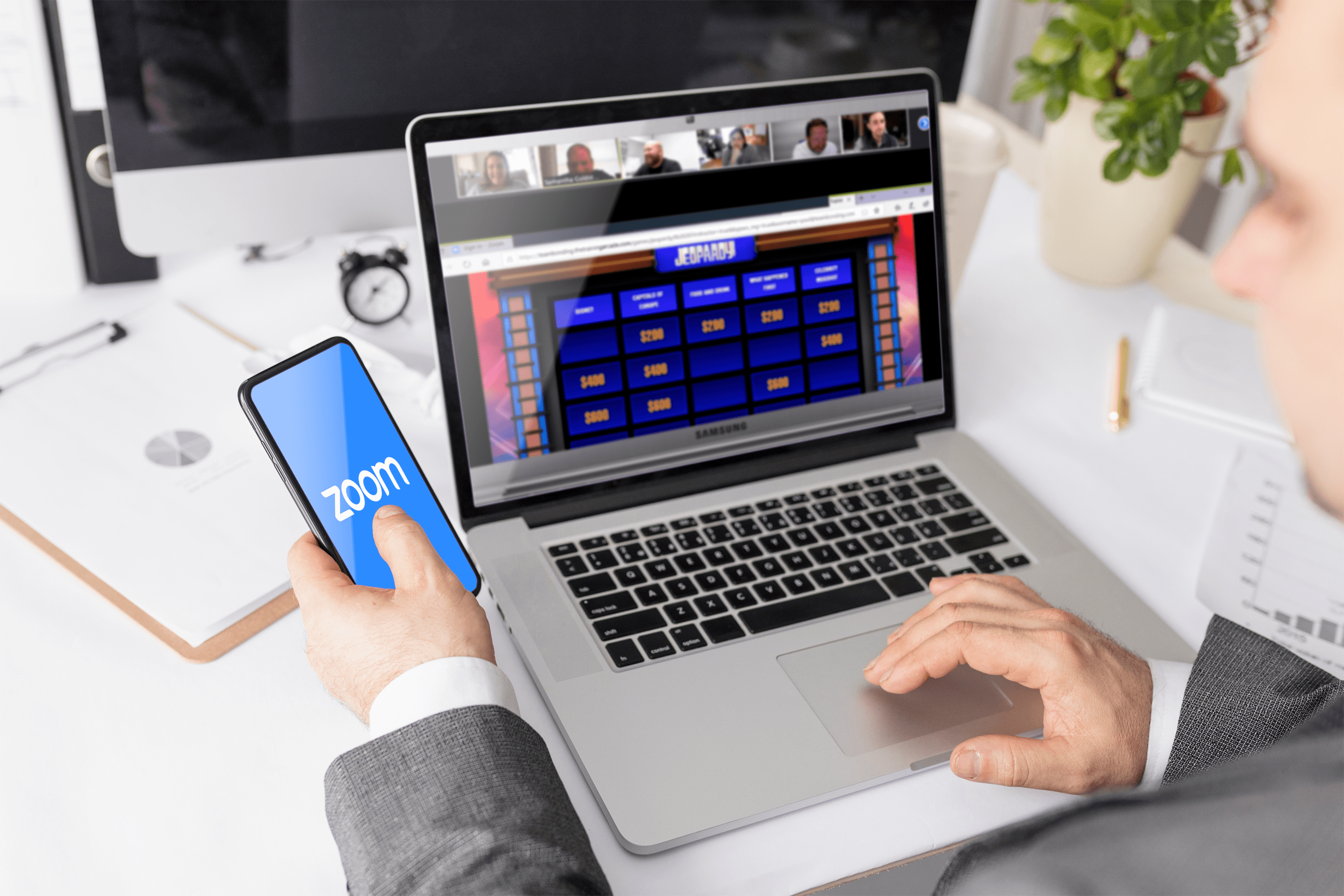RokuデバイスのIPアドレスを見つける方法
RokuのIPアドレスを知ることは、Rokuを新しいネットワークに接続する必要がある場合、または接続に問題がある場合に特に便利です。幸い、RokuのIPアドレスを見つけるには4つの方法があり、それぞれに2、3の手順が必要です。

RokuのIPアドレスを見つける最も簡単な方法は、リモコンを使用することです。ただし、モバイルアプリ、Webブラウザー、またはルーターを使用して、リモコンを使用しなくても同じようにすばやく実行できます。これらの各方法を使用して、RokuのIPアドレスを確認するプロセスを実行します。
リモコンを使用してRokuIPアドレスを見つける方法
上記のように、RokuのIPアドレスを見つける最も簡単で迅速な方法は、リモコンを使用することです。それがどのように行われるかを知るには、以下の手順に従ってください。
- RokuTVの電源を入れます。すぐにホーム画面に移動します。
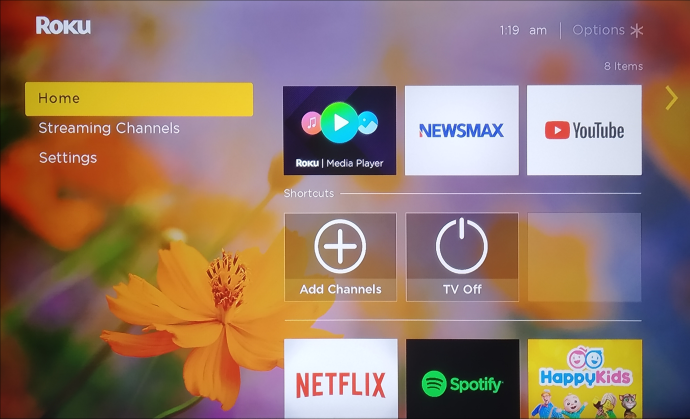
- リモコンを使用して、画面上部のメニューを開きます。
- メニューに「設定」が表示されるまで、下ボタンを使用します。
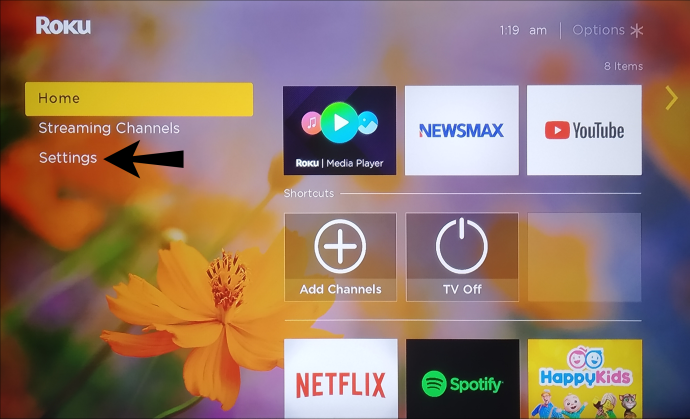
- リモコンの「OK」ボタンを押します。
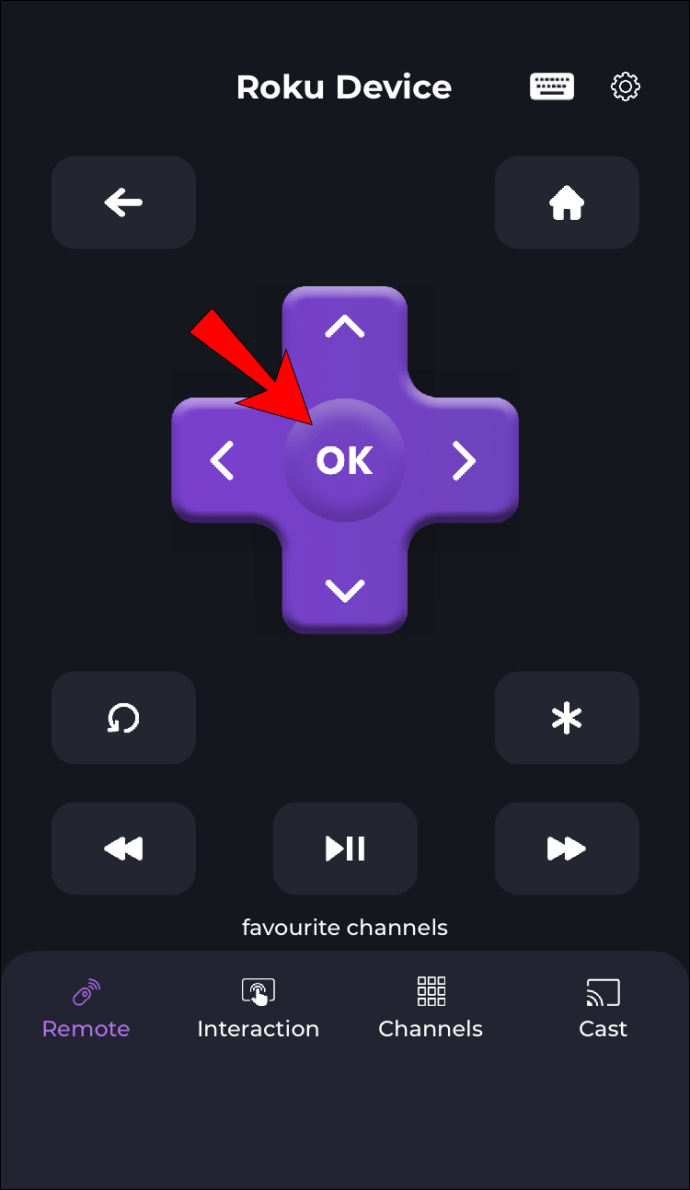
- サブメニューの「ネットワーク」に進みます。
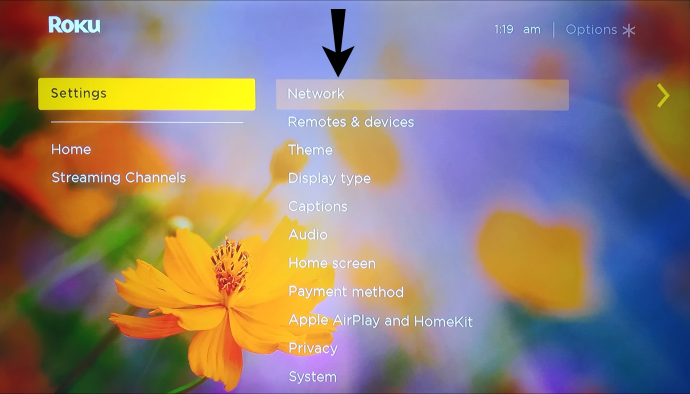
- リモコンの「OK」ボタンを使用して「バージョン情報」を選択します。
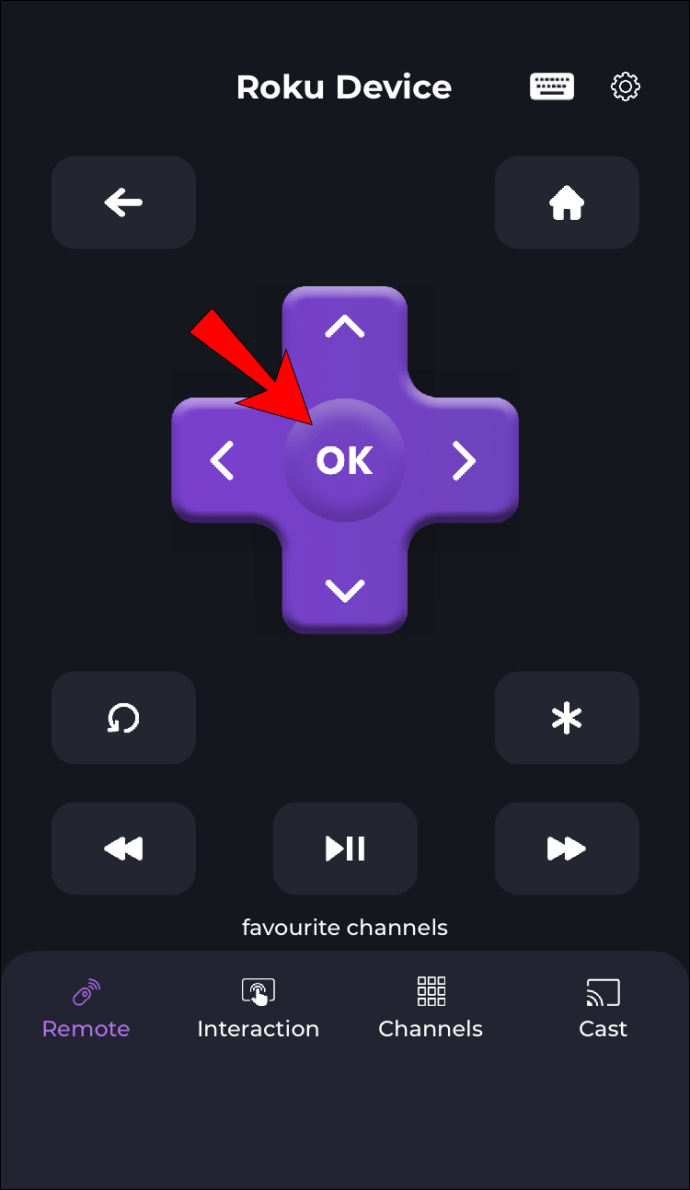
新しい画面が表示されると、画面の右側にRokuのIPアドレスが表示されます。この時点で、IPアドレスとは別に、ネットワークの名前、ステータス、接続タイプ、信号強度など、他のタイプの情報にアクセスできます。

IPアドレスを書き留めたら、リモコンを使用してホームページに戻り、好きなものを見続けることができます。
Webブラウザを使用してRokuIPアドレスを見つける方法
現時点でリモコンが見つからない場合は、代わりにWebブラウザを使用してRokuのIPアドレスを確認できます。より正確には、Remokuと呼ばれるGoogle Chrome拡張機能を使用します。これは、リモコンの仮想的な代替品として機能します。方法は次のとおりです。
- GoogleChromeを開きます。
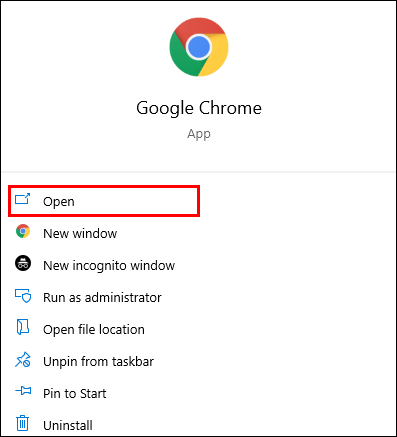
- Google Chromeウェブストアを検索するか、単に「Chromeアプリ」と入力します。
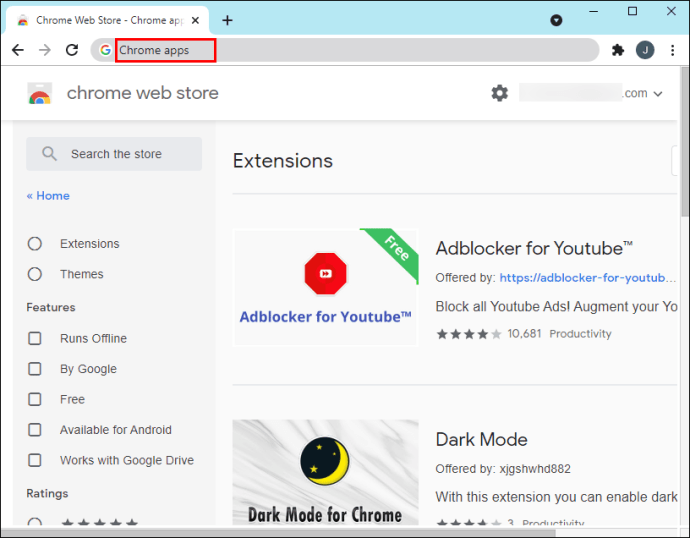
- 検索バーに「レモク」と入力します。結果ページには拡張子が1つだけあるはずです。
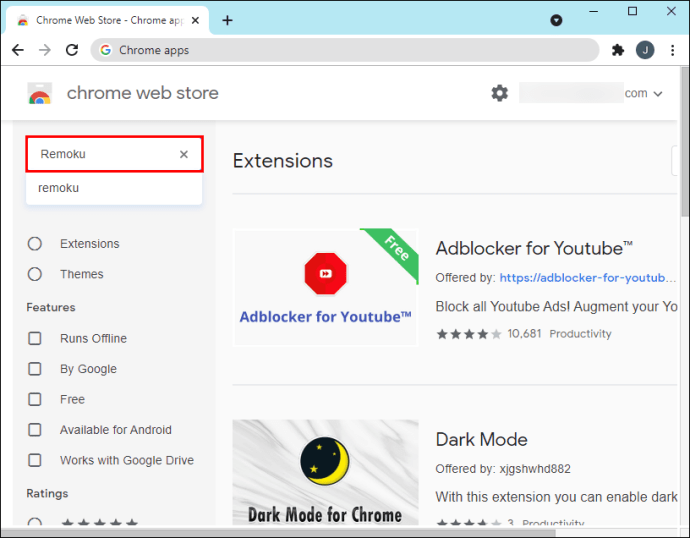
- 拡張機能の右側にある[Chromeに追加]ボタンをクリックします。
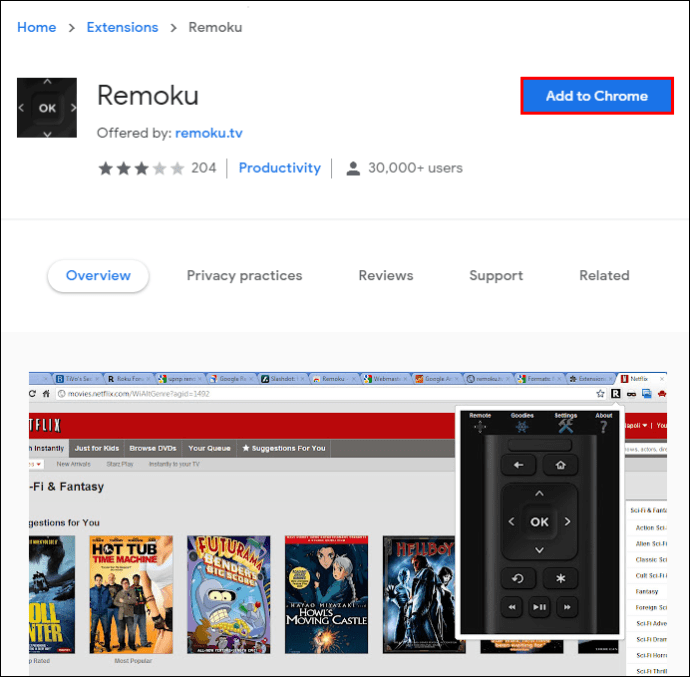
- ポップアップメニューで「追加」を選択します。
Remoku拡張機能は、ブラウザの右上隅にあるブックマークバーに自動的に追加されます。 「R」の文字が入った黒い四角のように見えます。アプリを開くと、仮想リモコンのように見えます。次に行う必要があることは次のとおりです。
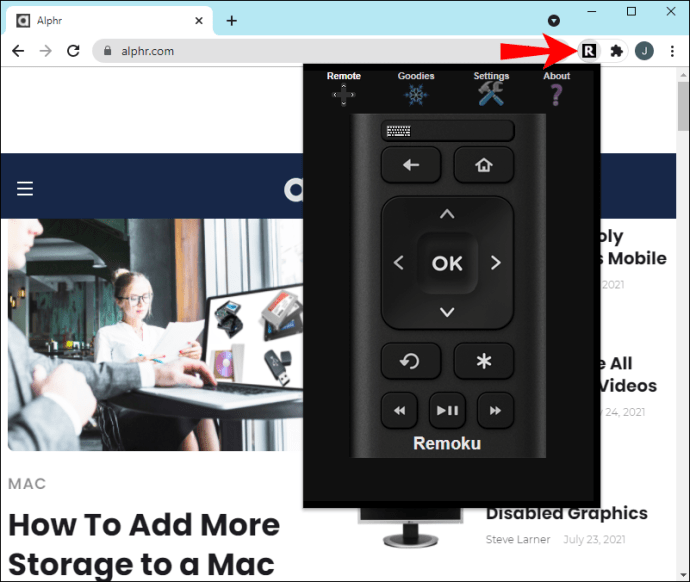
- 画面の隅にある拡張機能アイコンをクリックします。これでアプリが開きます。
- トップメニューの「設定」を選択します。
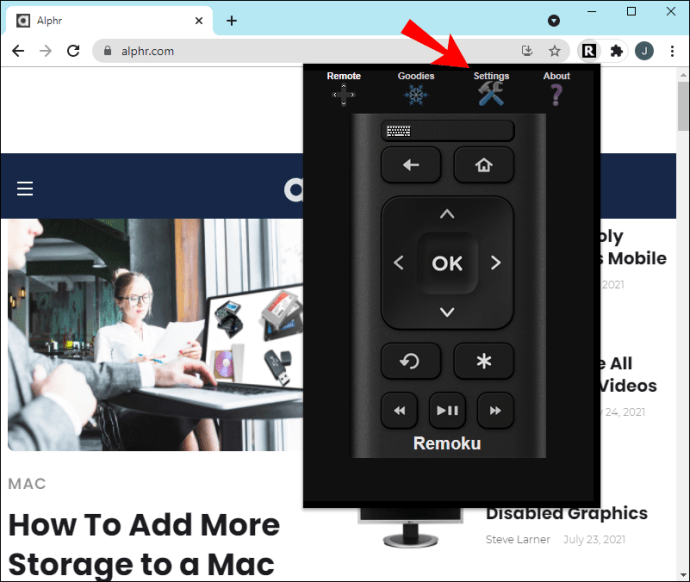
- 「Rokuはいくつですか?」の横にある「スキャン」ボタンをクリックします。
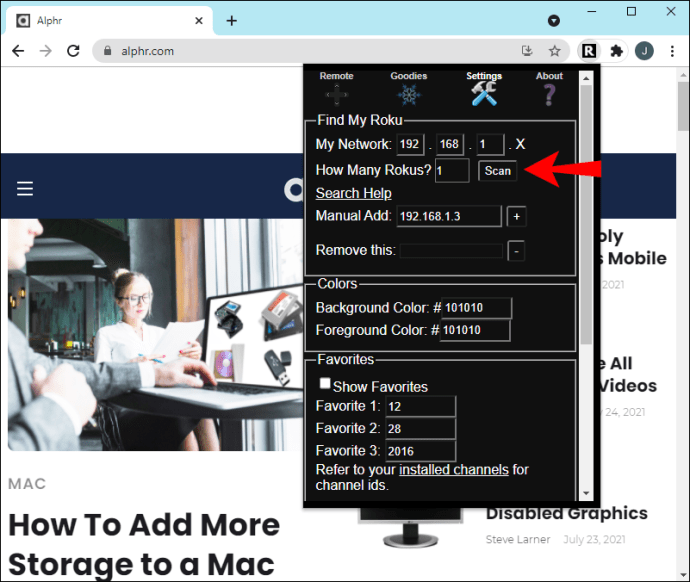
これですべてです。 RokuのIPアドレスは、「FindmyRoku」セクションの下に表示されます。 「マイネットワーク」の横にある3つの部分に分かれています。 IPアドレスを書き留めたい場合は、「手動追加」セクションの横に入力できます。必要に応じて削除することもできます。

この拡張機能は仮想リモコンとして機能するため、物理的なリモコンで行うのと同じことをすべて行うことができます。たとえば、このWebアプリを使用して、チャンネルの切り替え、音量の制御、RokuTVのオンとオフの切り替えなどを行うことができます。
この方法はすばやく簡単ですが、Rokuのすべてのバージョンで常に機能するとは限らないことに注意してください。
モバイルアプリを使用してRokuIPアドレスを見つける方法
Rokuモバイルアプリを使用して、RokuのIPアドレスを見つけることもできます。それでもお持ちでない場合は、iPhoneまたはAndroidデバイスにRokuモバイルアプリをインストールできます。アプリをダウンロードしたら、次に行う必要があることは次のとおりです。
- お使いの携帯電話でアプリを起動します。
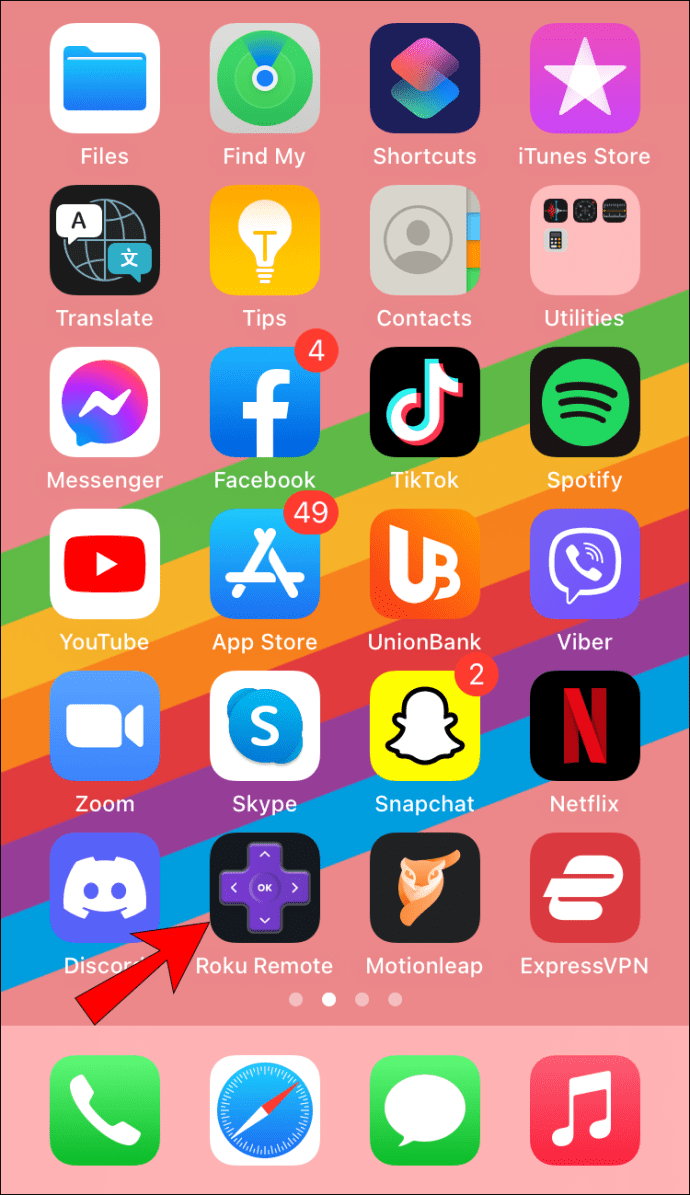
- まだログインしていない場合は、アカウントにログインします。
- [マイチャンネル]タブに移動します。
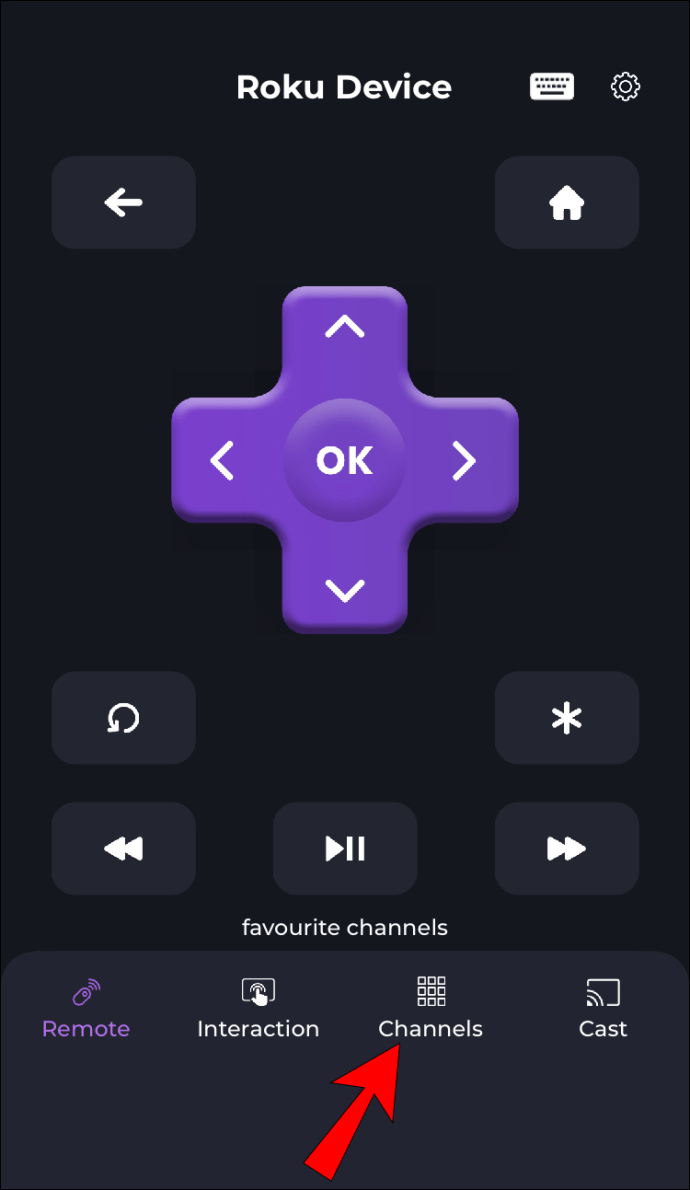
- 画面右上の設定アイコンをタップします。
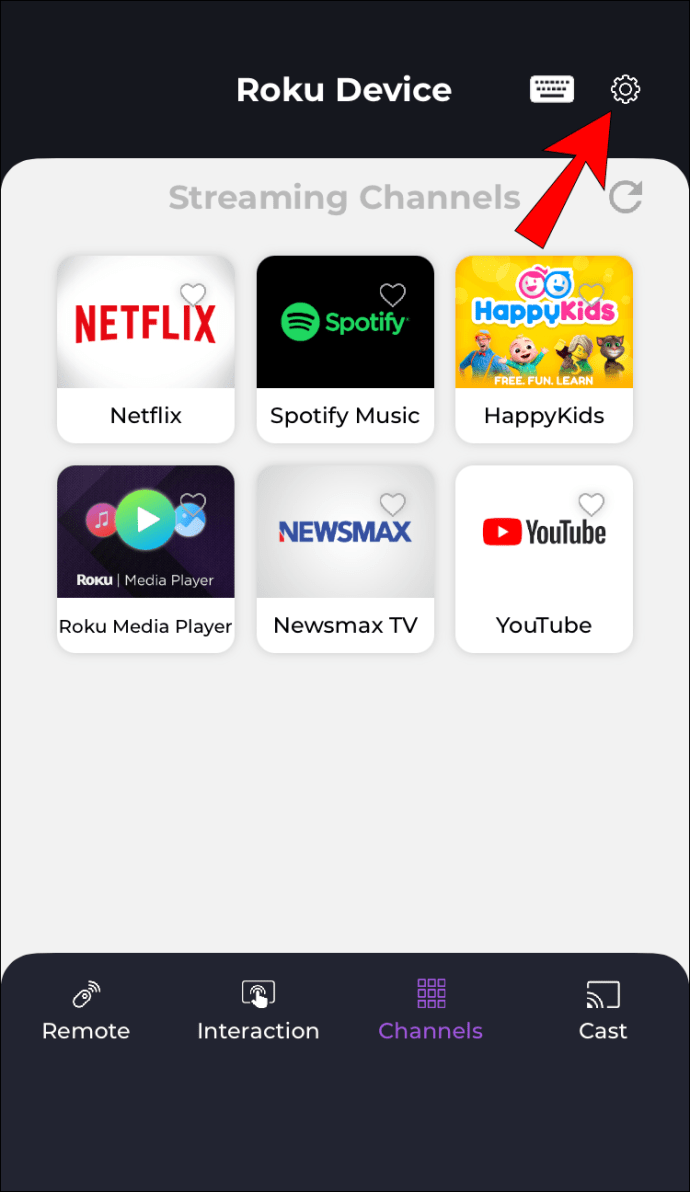
- オプションのリストで「システム情報」を見つけます。
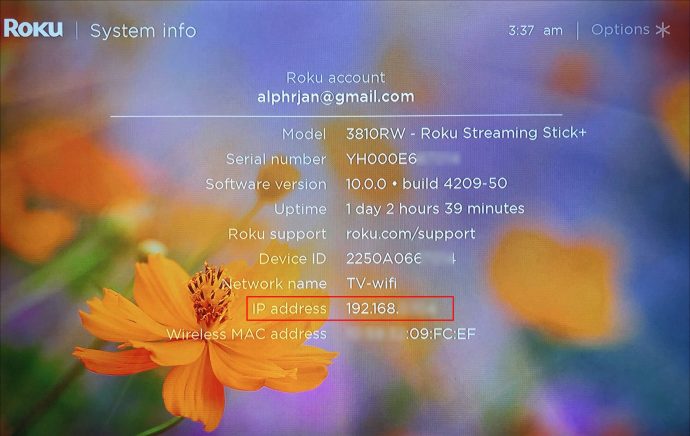
RokuのIPアドレスは、ネットワークに関するその他の情報とともに、[システム情報]タブに表示されます。
ルーターからRokuIPアドレスを見つける方法
最後に、ルーターを使用してRokuのIPアドレスを確認します。この方法はやや複雑かもしれませんが、他のすべてが失敗した場合は試すことができます。
これはすべてのタイプのルーターで可能であるとは限らないことに注意してください。ほとんどのルーターでは、Rokuがリンクされているデバイスを見つけることができますが、そのデバイスの名前やIPアドレスまたはMACアドレスを表示するオプションが提供されない場合があります。いずれにせよ、この方法が機能するかどうかを確認する唯一の方法は、自分で試してみることです。
ルーターでRokuのIPアドレスを見つけるために必要なことは次のとおりです。
- PCまたはラップトップでブラウザを開きます。
- ルーターの管理インターフェースに移動します。通常、ルーターのIPアドレスと同じ場所にあります。
- 必要に応じて、ルーターにサインインします。
- 「ステータス」ページに移動します。
- このページでRokuデバイスを見つけます。ホスト名でリストする必要があります。
- それでも見つからない場合は、「MACアドレス」でRokuデバイスを探してください。

RokuのIPアドレスは、Rokuデバイスの名前の横にある必要があります。この方法には詳細な検索が含まれますが、最初の3つが機能しなかった場合に役立つ可能性があります。
JiffyでRokuのIPアドレスを見つける
これで、リモコンを使用してRokuのIPアドレスを見つける方法がわかりました。また、Webブラウザー、モバイルアプリ、およびルーターを使用してこれを行う方法も知っています。 RokuのIPアドレスを見つけたら、必ずどこかに書き留めてください。そうすれば、同じプロセスを2回繰り返す必要がなくなります。
RokuのIPアドレスを検索しようとしたことがありますか?このガイドで概説されている方法のいずれかを使用しましたか?どの方法があなたに最適ですか?以下のコメントセクションでお知らせください。